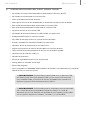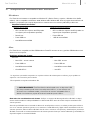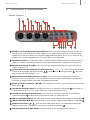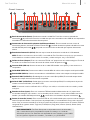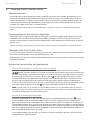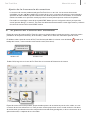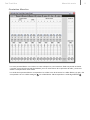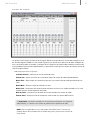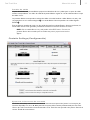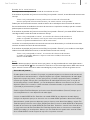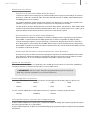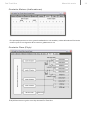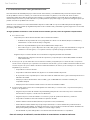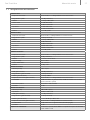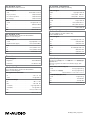M-Audio FastTrack Ultra El manual del propietario
- Categoría
- Controladores de DJ
- Tipo
- El manual del propietario
Este manual también es adecuado para


Manual del usuario 1Fast Track Ultra
1 Introducción
Gracias por haber elegido Fast Track Ultra de M-Audio. Fast Track Ultra ha sido diseñada para proporcionar una interfaz
audio/MIDI profesional y móvil para cualquier computadora, Mac o Windows, tanto portátil como de sobremesa.
Gracias a la comodidad y fiabilidad del bus USB 2.0, Fast Track Ultra provee a su computadora de una interfaz de audio
excepcionalmente flexible que ofrece unas posibilidades de direccionamiento y versatilidad sin igual, además de soportar
resoluciones de hasta 24 bits y frecuencias de muestreo de hasta 96kHz. Su DSP integrado ofrece una selección útil de
efectos de reverb y delay, así como opciones de monitorización. Fast Track Ultra también proporciona 16 canales MIDI
de entrada/salida: todo ello en una unidad portátil de diseño impecable, resistente y ligero. La unidad se conecta a su
computadora mediante un único cable USB. No necesita instalar ninguna tarjeta ni usar herramientas.
Fast Track Ultra ha sido especialmente diseñada para los entusiastas del home studio y del estudio portátil. Esta sencilla
interfaz digital de excelente sonido dispone de dos previos de micrófono/instrumento de alta calidad y dos previos de
micrófono calidad estudio adicionales. Las entradas de tipo combo XLR/TS del panel frontal aceptan señales balanceadas
o no balanceadas con nivel de micrófono o instrumento, y disponen de alimentación phantom conmutable y de atenuadores
individuales de 20 dB. El panel trasero dispone de puntos de inserción para las entradas 1 y 2, seis entradas y seis salidas
analógicas balanceadas en TRS, y entradas y salidas S/PDIF dedicadas para un total de ocho entradas y ocho salidas.
El panel frontal también ofrece sencillas opciones de monitorización; dos salidas de auriculares con controles de nivel
independiente; indicadores de señal de entrada y saturación; LEDs de entrada y salida MIDI e indicadores de alimentación
phantom. Todo ello hace de Fast Track Ultra una solución perfecta para los expertos y neófitos en grabación con
computadora.
Incluso si es usted un músico experto en grabación digital, dedique algún tiempo a leer este manual de instrucciones y
familiarizarse con las características y el funcionamiento de Fast Track Ultra. También puede consultar la documentación de
su software de audio para más información acerca de la integración de las características de Fast Track Ultra y su programa.
Un buen conocimiento del software de audio le permitirá experimentar y disfrutar mucho más de Fast Track Ultra.
2 Contenido de la caja
La caja de Fast Track Ultra contiene los siguientes elementos:
‣ Fast Track Ultra
‣ La versión impresa de la Guía de inicio rápido
‣ CD M-Audio Fast Track Ultra; incluye los drivers y el manual del usuario
‣ Ableton Live Lite CD
‣ Cable USB
‣ Fuente de alimentación 5 V CC 2000mA

Manual del usuario 2Fast Track Ultra
2
3 Características de Fast Track Ultra
‣ Dos entradas micro/instrumento balanceadas/no balanceadas en conectores XLR/TS
‣ Dos entradas micro balanceadas en conectores XLR
‣ Cuatro conmutadores de entrada micro/línea
‣ Cuatro previos de micro de alta calidad basados en la aclamada tecnología Octane de M-Audio
‣ Seis entradas de línea balanceadas/no balanceadas en conectores TRS
‣ Seis salidas de línea balanceadas/no balanceadas en conectores TRS
‣ Dos puntos de inserción en conectores TRS
‣ Conmutador de alimentación phantom con LED indicador en el panel frontal
‣ E/S digital S/PDIF estéreo en conectores coaxiales
‣ Dos salidas de auriculares estéreo con controles de nivel individuales
‣ Entrada y salida MIDI con indicadores E/S MIDI en el panel frontal
‣ Indicadores bi-color de señal/saturación en el panel frontal
‣ Soporte para frecuencias de muestreo de hasta 96kHz con resolución de 24 bits
‣ Cuatro controles de nivel de preamplificación de micro con atenuadores de 20dB
‣ Control de nivel de salida para salidas 1/2
‣ Indicador de alimentación
‣ Sistema de seguridad Kensington Lock en el panel lateral
‣ Routing flexible con mezclador interno 16x8
‣ Efectos DSP integrados
‣ Drivers compatibles con WDM/MME, ASIO2 (Windows XP, Windows Vista (32-bit editions)) y CoreAudio
(MacOS X (v10.3.9 / 10.4.10 o superior)
➤ NOTA IMPORTANTE: Fast Track Ultra ha sido diseñada como un dispositivo USB
2.0. También puede usarse como dispositivo USB 1.1, pero entonces sólo funcionará
con 2 entradas/2 salidas y frecuencias de muestreo 44.1/48kHz. Esto es debido a las
limitaciones propias del ancho de banda del puerto USB 1.1.
➤ NOTA IMPORTANTE: Fast Track Ultra puede ser alimentada a través del alimentador
CA, o a través del bus de la computadora huésped. Sin embargo, en el modo de
alimentación por bus, Fast Track Ultra sólo dispondrá de cuatro entradas y cuatro salidas
con las siguientes asignaciones: entradas 1 y 2, salidas 1 y 2, y E/S S/PDIF.

Manual del usuario 3Fast Track Ultra
4 Requisitos mínimos del sistema
Windows
Fast Track Ultra únicamente es compatible con Windows XP y Service Pack 2 o superior, o Windows Vista (32-Bit
editions). No es compatible con Windows 2000, Windows 98 ni Windows ME. Visite las páginas de actualización de
Windows y compruebe que su equipo dispone de las actualizaciones más recientes publicadas por Microsoft.
Requisitos mínimos del sistema*
Windows XP con SP2
• CPU 1,6 GHz (los requisitos de CPU pueden
ser mayores para computadoras portátiles)
• DirectX 9.0c
• Puerto USB 2.0
• 512 MB de memoria RAM
Windows Vista (32-bit editions)
• CPU 1,6 GHz (los requisitos de CPU pueden ser
mayores para computadoras portátiles)
• Puerto USB 2.0
• 1 GB de memoria RAM
Mac
Fast Track Ultra es compatible con Mac OSX basado en PowerPC 10.3.9 o 10.4.10, y por Mac OSX basado en Intel
versión 10.4.10 o superior.
Requisitos mínimos del sistema*
PowerPC
• Mac OS X – 10.3.9 / 10.4.10
• Puerto USB 2.0
• 512 MB de memoria RAM
• G4 1GHz CPU**
Intel
• Mac OS X 10.4.10
• Puerto USB 2.0
• 512 MB de memoria RAM
• Intel CPU
* Le sugerimos que también compruebe los requisitos mínimos de sistema para su software, ya que podrían ser
superiores a los necesarios para la interfaz.
**No compatible con tarjetas aceleradoras G4
➤ NOTA IMPORTANTE: Fast Track Ultra ha sido diseñada como un dispositivo USB
2.0. Aunque también puede usarse como dispositivo USB 1.1, en esta situación sólo
funcionará con 2 entradas/2 salidas y frecuencias de muestreo 44.1/48kHz. Esto es
debido a las limitaciones propias del ancho de banda del puerto USB 1.1.
Nota sobre las actualizaciones de sistema: Verifique en la página de descarga de drivers M-Audio en http://
www.m-audio.com/drivers la disponibilidad de un determinado driver antes de instalar cualquier actualización del
sistema operativo.
Antes de que M-Audio lance al mercado los drivers de sus dispositivos nuevos, se realizan pruebas para verificar su
uso en los sistemas operativos vigentes en ese momento. Cuando Microsoft y Apple realizan actualizaciones de sus
sistemas operativos, todos los drivers M-Audio han de volver a someterse a las pruebas y actualizaciones pertinentes.
M-Audio recomienda no instalar actualizaciones del sistema operativo hasta que el driver adecuado (y actualizado) no
haya sido colgado en la web de M-Audio

Manual del usuario 4Fast Track Ultra
4
5 Controles y conectores
Panel frontal
1
. Entradas 1 y 2 de micrófono/instrumento (Mic/Inst): Estos conectores combo proporcionan entradas de
nivel de micro e instrumento para los canales analógicos 1 y 2. Cada entrada aceptará un nivel de señal de baja
impedancia con nivel de micrófono (con una conexión balanceada XLR estándar de tres pins), o señales de alta
impedancia con nivel de instrumento (con una conexión TS de 1/4” no balanceada).
2
. Indicadores de nivel: estos indicadores duales se iluminan de verde cuando detectan una señal de entrada de
-20dbfs en el canal correspondiente. Reduzca el nivel de ganancia de entrada si el indicador se ilumina de rojo.
3
. Entradas de micrófono 3 y 4 (Mic): estos conectores XLR proporcionan entradas de nivel de micro para los
canales analógicos 3 y 4.
4
. Conmutadores del panel frontal/trasero (Nivel Mic/Línea)(
Front
/
Rear
): estos conmutadores permiten
la selección de las entradas XLR del panel frontal
1
3
y las entradas de línea del panel trasero
22
como fuente
para los canales de audio analógicos 1 a 4.
5
. Ganancia/Atenuación Mic/Instrumento 1-4 (Gain): estos controles ajustan la ganancia de entrada de
instrumento o micro en los canales 1 a 4. Si tira del botón hacia fuera, activará un pad 20 dB en la entrada Mic e
Instrumento. Si empuja el botón, el atenuador o pad quedará desactivado.
6
. Niveles de salida de auriculares (
1
/
2 )
: Estos dos botones controlan el nivel de volumen de las dos salidas
de auriculares.
11
7
. Indicador de encendido (Power): Este LED azul se ilumina si el interruptor de encendido
13
está activado y la
unidad recibe alimentación a través del bus USB o de la fuente de alimentación externa.
8
. Indicador de alimentación phantom (48V): Este LED rojo se ilumina para indicar que el conmutador de
alimentación phantom
14
ha sido activado, proporcionando +48V a las entradas de micro.
9
. LED de entrada MIDI (MIDI In): Este LED verde se ilumina cuando se detectan datos MIDI en la entrada MIDI
19
.
10
. LED de salida MIDI (MIDI Out): Este LED verde se ilumina cuando se detectan datos MIDI en la salida MIDI
18
.
11
. Salidas de auriculares (
1
/
2 )
: Estas dos tomas (TRS) estéreo de 1/4” son independientes del nivel de
salida principal de audio, y regulados por los botones de salida de los auriculares
6
.
12
. Nivel de salida principal (Main Output): Este botón regula el nivel de salida principal (salidas 1/2).

Manual del usuario 5Fast Track Ultra
Panel trasero
13
. Botón de encendido (Power): Este botón enciende la unidad Fast Track Ultra e ilumina el indicador de
alimentación
7
del panel frontal. Para ello, la unidad tiene que estar conectada a un bus USB de una computadora
encendida o a la fuente de alimentación externa opcional.
14
. Conmutador de alimentación phantom (48V Phantom Power): Este conmutador activa el circuito de
alimentación phantom, iluminando el Phantom Power LED
8
y enviando alimentación phantom de 48V a las cuatro
entradas XLR del panel frontal
1
3
para poder usar micrófonos de condensador que requieran alimentación
externa.
15
. Entrada de alimentación (5V DC): Conecte aquí la fuente de alimentación incluida de 5 V CC 2000mA.
NOTA: Debido a las limitaciones del bus USB, el encendido de Fast Track Ultra a través de este bus limitará su
funcionalidad a 4 entradas/4 salidas usando las entradas y salidas analógicas 1/2 y la E/S S/PDIF.
16
. Salidas de línea (Outputs): Estos seis conectores TRS de 1/4” proporcionan seis salidas analógicas. El nivel de
las salidas 1/2 se determina a través del control de volumen master del panel frontal
12
.
17
. Conector USB (USB 2.0): Conecte el extremo de un cable USB estándar a este puerto y el otro extremo a su
computadora.
18
. Salida MIDI (MIDI Out): Conecte esta salida a la entrada MIDI de su driver o de cualquier otro dispositivo MIDI.
19
. Entrada MIDI (MIDI In): Conecte esta entrada a la salida MIDI de su driver o de cualquier otro dispositivo MIDI.
20
. Entrada S/PDIF (S/PDIF In): Entrada digital en conector coaxial (de tipo RCA). Esta entrada acepta señales
digitales de cualquier frecuencia de muestreo compatible.
21
. Salida S/PDIF (S/PDIF Out): Salida digital en conector coaxial (de tipo RCA). Esta salida permite el paso de
formatos surround codificados, como AC-3 o DTS.
NOTE: Al transmitir señales codificadas AC-3 o DTS por esta salida, se silenciarán todas las entradas y salidas
analógicas.
22
. Entradas de línea (Inputs): Estos seis conectores TRS balaceados/no balanceados de 1/4” proporcionan
seis entradas analógicas a los canales 1 a 6. Las entradas para los canales 1 a 4 son seleccionables entre estas
entradas y las entradas XLR del panel frontal
1
3
a través de los conmutadores del panel frontal/trasero
4
.
23
. Puntos de inserción (Inserts): Estos conectores TRS de 1⁄4” están diseñados para conectar un efecto analógico
externo (compresor/limitador u otro efecto) entre el preamplificador y el convertidor A/D. Estos puntos sólo están
activos si hay un conector insertado. Si no lo hay, los puntos de inserción no estarán activos. El conector TRS está
configurado de la siguiente manera: Tip (punta) = Send (envío); Ring (anillo) = Return (retorno); Sleeve (malla)
=Ground (tierra).
NOTA IMPORTANTE: Fast Track Ultra puede ser alimentada a través del alimentador
CA, o a través del bus de la computadora huésped. Sin embargo, en el modo de
alimentación por bus, Fast Track Ultra sólo dispondrá de cuatro entradas y cuatro salidas
con las siguientes asignaciones: entradas 1 y 2, salidas 1 y 2, y E/S S/PDIF.

Manual del usuario 6Fast Track Ultra
6
6 Instalación de Fast Track Ultra
Para más información acerca de la instalación de Fast Track Ultra, consulte la Guía de inicio rápido.
7 Conexiones hardware
Grabación con micrófono
Fast Track Ultra puede grabar hasta cuatro micrófonos simultáneamente, conectado a las entradas 1-4 a través de las
dos entradas XLR/TRS del panel frontal
1
y dos entradas XLR
3
. El selector front/rear del panel frontal
4
debe
colocarse en la posición “front”.
Grabación de entradas de línea
Fast Track Ultra puede grabar hasta seis entradas de línea simultáneamente, conectado a las entradas 1 a 6 a través
de las entradas de línea del panel trasero
22
. El selector front/rear del panel frontal
4
debe colocarse en la posición
“rear”. Además, los controles de ganancia de las entradas de micro asociadas deben colocarse al mínimo para evitar
ruidos no deseados.
Grabación de instrumentos
Fast Track Ultra puede grabar hasta dos fuentes de nivel de instrumento individuales simultáneamente, conectado a las
entradas 1 a 2 a través de las dos entradas combo Mic/Inst del panel frontal
1
.
El selector front/rear del panel frontal
4
debe colocarse en la posición “front”.
Grabación de entradas digitales
Fast Track Ultra puede grabar dos canales de señal de entrada digital a través de la entrada S/PDIF del panel trasero
20
. Conecte una fuente digital S/PDIF en la entrada S/PDIF del panel trasero. Vaya a la pestaña Settings (Ajustes) en
el panel de control de Fast Track Ultra y seleccione “external” como fuente de word clock. Para más información sobre
la sincronización digital, consulte la sección del reloj externo.
Ajuste del nivel de salida
Conecte las salidas de línea del panel trasero
16
a una consola de mezclas, amplificador o monitores activos. El nivel
de las salidas 1 y 2 se determina directamente a través del control del nivel de salida del panel frontal
12
. Las otras
salidas pueden regularse a través de la aplicación de audio o del panel de control de Fast Track Ultra.
Monitorización a través de auriculares
Las dos salidas de auriculares del panel frontal
11
están asignadas a las salidas 1/2 y 3/4 respectivamente. La
flexibilidad del mezclador interno permite el envío de cualquier entrada o retorno de la aplicación a cualquier salida
a través del panel de control del mezclador. Puede crear mezclas idénticas para las salidas principales y las de
auriculares, o crear una serie de mezclas individuales.

Manual del usuario 7Fast Track Ultra
8 Uso de Fast Track Ultra
Monitorización
El mezclador interno permite monitorizar cualquier combinación de fuentes de sus entradas de hardware, junto con
ocho canales de audio de la aplicación de audio. El panel de control da acceso a un mezclador monitor de 16 x 8
canales, permitiendo enviar cualquier señal de entrada o retorno de la aplicación a cualquier salida. Es posible crear
cuatro mezclas de monitorización independientes para las salidas 1/2 a 7/8. Las salidas de auriculares 1 y 2 están
vinculadas a las salidas de línea 1/2 y 3/4 respectivamente.
Para más información acerca del uso del mezclador interno, consulte la sección correspondiente en el panel de
control.
Procesamiento de efectos digitales
El mezclador interno incorpora un procesador de señal digital, el cual permite agregar reverb o delay a la mezcla de
monitorización. Esta función resulta muy útil en el overdubbing y configuración de las mezclas de monitorización.
Cualquier canal de entrada o retorno del software puede enviarse a esta unidad de efectos DSP internos a través del
panel de control.
Para más información acerca del uso de efectos DSP, consulte la sección correspondiente en el panel de control.
Trabajar con Fast Track Ultra
Las secciones siguientes tratan diversas situaciones prácticas que pueden darse en un uso normal de Fast Track Ultra.
Estos breves tutoriales pueden serle de gran utilidad para estos casos.
También puede visitar de vez en cuando la página web de M-Audio para consultar los últimos tutoriales o las secciones
de preguntas frecuentes.
Ajuste de los niveles de grabación
Uso de las entradas de micro, línea o instrumento
Conecte su micrófono, instrumento o señal de línea a las entradas Mic/Line/Inst del panel frontal o trasero
1
3
22
de Fast Track Ultra. Coloque el conmutador front/rear del canal asociado en la posición correcta para las
entradas seleccionadas, y la ganancia de entrada en la posición de nivel mínimo (izquierda). Si utiliza un micrófono
de condensador, no olvide activar el interruptor Phantom Power
14
(después de haber conectado el micrófono a
la entrada XLR). Eleve el nivel de entrada suavemente hasta que el LED indicador muestre una señal constante
de color verde, al tiempo que escucha la señal de entrada (por ejemplo, tocando la guitarra o hablando por el
micrófono). Si la señal de entrada de su micrófono es demasiado alta (el LED rojo permanecerá iluminado), empuje
hacia fuera el botón de ganancia de entrada
5
para activar el pad 20dB y atenuar el nivel de entrada.
NOTE: Cuando grabe con un micrófono, es recomendable mantenerlo a una cierta distancia de los monitores
principales, o mejor aún, utilizar auriculares para la monitorización. Si los micrófonos están demasiado cerca de
los monitores puede producirse realimentación (acople).
Uso de la entrada coaxial S/PDIF
Conecte la salida S/PDIF de su dispositivo de audio externo a la entrada S/PDIF del panel trasero
20
. El nivel
de señal recibido a través de las entradas S/PDIF será el nivel con que se grabará la señal. Si desea realizar
algún ajuste sobre el nivel de la señal, deberá hacerlo directamente en la fuente. Si el dispositivo conectado a las
entradas S/PDIF dispone de un control de nivel de salida, ajuste dicho control para modificar el nivel de grabación.
La mayoría de programas de grabación permiten añadir ganancia a una grabación realizada con un nivel demasiado
bajo. No obstante, asegúrese de que el nivel de grabación no alcanza la distorsión digital durante la grabación (es
decir, compruebe que el LED rojo no se ilumina).
Es aconsejable también ajustar la fuente sync a “external.” Para más información al respecto, consulte la sección
correspondiente en el panel de control.

Manual del usuario 8Fast Track Ultra
8
Ajuste de la frecuencia de muestreo
La frecuencia de muestreo predeterminada para Fast Track Ultra es 44.1 kHz. Las frecuencias de muestreo
compatibles son 44.1; 48; 88.2 y 96 kHz. En la mayoría de los casos, la frecuencia de muestreo se ajusta desde la
aplicación de audio. También es posible cambiar este valor desde el panel de control. No obstante, se recomienda
realizar este cambio con la aplicación cerrada ya que de lo contrario podrían aparecer conductas inesperadas.
Para recibir una señal digital a través de la entrada S/PDIF, deberá ajustar la confi guración del reloj en el panel de
control (pestaña ‘Settings’) a “external”: Fast Track Ultra detectará automáticamente la señal digital entrante y recibirá la
frecuencia de muestreo de la fuente S/PDIF entrante.
9 El panel de control del software
El panel de control del software de Fast Track Ultra ofrece una interfaz simple e intuitiva para regular y monitorizar señales
procedentes de la aplicación de audio y de las entradas y salidas de Fast Track Ultra. Para abrir el panel de control:
En Windows, abra el panel de control de Fast Track Ultra haciendo doble clic sobre el icono de M-Audio situado en la
bandeja del sistema, o seleccionando Inicio>Panel de control (Vista clásica).
Windows XP Windows Vista
Double-click on the
red M-Audio icon
En Mac OS X, haga clic en el icono de Fast Track Ultra en la ventana de Preferencias del sistema.
El panel de control ofrece ocho pestañas, proporcionando opciones de monitorización para las ocho salidas, así como
un número de funciones adicionales. Las cuatro pestañas iniciales proporcionan acceso a cada uno de los ocho buses
de monitorización, permitiendo el envío de cualquiera de las entradas analógicas/digitales, o de los ocho retornos de su
aplicación de audio, a cualquiera de las ocho salidas.

Manual del usuario 9Fast Track Ultra
Pestañas Monitor
Las cuatro pestañas Monitor son similares en cuanto a disposición y funcionamiento. Cada una permite monitorizar
y controlar el envío de ocho entradas de hardware, junto con ocho retornos de su aplicación de audio, y enviar esas
señales a cualquiera de las ocho salidas.
Las salidas de las pestañas Monitor corresponden a las salidas físicas de la interfaz. Las salidas Monitor 1/2, 3/4 y 5/6
corresponden a las seis salidas analógicas
16
. Las salidas Monitor 7/8 corresponden a la salida digital S/PDIF
21
.

Manual del usuario 10Fast Track Ultra
10
Canales de entrada
Los primeros ocho canales en cada una de las páginas Monitor corresponden a las seis entradas analógicas y a las
dos entradas digitales S/PDIF. Los ocho canales siguientes son retornos de su aplicación de audio. Cualquiera de
estos 16 canales pueden ser enviados a cualquiera de los ocho buses de salida posibles mediante la selección de
la pestaña Monitor para el par de salida deseado, y el ajuste de los niveles para los canales de entrada y retorno del
software respectivamente.
Cada canal proporciona lo siguiente:
Indicador de nivel – Monitoriza el nivel de entrada del canal
Control Pan – Ajusta la posición de la señal dentro del par de canales de salida izquierdo/derecho
Botón Solo – Silencia todos los canales para que sólo se escuche la señal de salida procedente de este
canal
Botón Mute – Silencia la señal de salida de ese canal
Botón Link – Vincula pares de canales Cuando este botón está activo, los cambios realizados en un canal
también afectarán al canal adyacente (vinculado).
Nivel de fader – Controla el nivel de señal de ese canal enviado a los canales de salida.
Control Send – Controla el nivel de señal de ese canal enviado a los efectos DSP internos.
➤ Importante: Los cambios realizados en la mezcla de monitorización son totalmente
independientes y no afectan a las señales de grabación de la aplicación de audio.
NOTA: Sólo las salidas Monitor 1/2 y 3/4 pueden utilizar DSP interno. Por tanto, las
pestañas Monitor del mezclador para las salidas 5/6 y 7/8 no proporcionan controles de
envío (Send).

Manual del usuario 11Fast Track Ultra
Canales de salida
La parte derecha de cada pestaña Monitor proporciona indicadores de nivel y faders para sus pares de salida
estéreo correspondientes. Los faders de salida de la pestaña Monitor regulan el nivel de salida enviado a ese par
de salidas físicas.
Las pestañas Monitor corresponden a cada par de salidas físicas del hardware: salidas Monitor 1/2, 3/4 y 5/6
corresponden a las seis salidas analógicas
16
. Las salidas Monitor 7/8 corresponden a las salidas digitales
S/PDIF
21
.
Entre las dieciséis entradas de canal y las dos salidas de canal hay un botón Bypass. Al activar este botón, los
efectos DSP internos serán ignorados, permitiendo monitorizar los retornos de canal sin efectos.
NOTA: Sólo las salidas Monitor 1/2 y 3/4 pueden utilizar DSP interno. Por tanto, las
pestañas Monitor del mezclador para las salidas 5/6 y 7/8 no proporcionan botones
Bypass.
Pestaña Settings (Configuración)
Ajustes de la frecuencia de muestreo
Las flechas arriba/abajo seleccionan la frecuencia de muestreo actual para el reloj interno. Las frecuencias de
muestreo disponibles son 44.1; 48; 88.2 y 96 kHz. La frecuencia de muestreo predeterminada para Fast Track
Ultra es 44.1 kHz. Estas flechas estarán desactivadas si Fast Track Ultra está ajustado a reloj externo. Consulte la
sección: Estado de la señal externa.

Manual del usuario 12Fast Track Ultra
12
Estado de la señal externa
Esta caja muestra mensajes acerca del estado de sincronización en curso.
Si el estado en el panel del reloj (véase la sección Reloj) está ajustado a “Internal”, la señal del estado mostrará este
mensaje:
“Como el reloj está ajustado a ‘internal’ podrá usar los controles de la frecuencia de
muestreo para ajustar la frecuencia de muestreo y las señales externas serán ignoradas.”
Podrá ajustar la frecuencia de muestreo usando las flechas de la casilla Ajustes de la frecuencia de muestreo.
Se recomienda realizar el cambio de la frecuencia de muestreo con la aplicación cerrada ya que de lo contrario
podrían aparecer conductas inesperadas.
Si el estado en el panel del reloj (véase la sección Reloj) está ajustado a “External” y la entrada S/PDIF recibe una
señal digital válida, la señal del estado mostrará este mensaje:
“Como el reloj está ajustado a ‘external’ , los controles de la frecuencia de muestreo no
pueden ser ajustados. No obstante, como hay una señal externa válida, la frecuencia de
muestreo se ajustará automáticamente a la de la señal externa.”
Las flechas en la casilla Ajustes de la frecuencia de muestreo serán desactivadas y la casilla de la frecuencia de
muestreo mostrará la frecuencia de muestreo entrante.
Si el estado en el panel del reloj (véase la sección Reloj) está ajustado a “External” y no se recibe una señal digital
válida en la entrada S7PDIF de la interfaz, la señal del estado mostrará este mensaje:
“Como el reloj está ajustado a ‘external’ , los controles de la frecuencia de muestreo
no pueden ser ajustados. Mientras no haya una señal externa válida, la frecuencia de
muestreo será de 48kHz.”
Reloj
Estos dos botones permiten la selección entre el reloj interno o el reloj procedente de una señal digital externa a
través de la entrada S/PDIF
20
. Para sincronizar Fast Track Ultra con una fuente digital externa, debe seleccionar el
ajuste “external”. Para más información sobre la entrada digital y el reloj externo, consulte la siguiente sección.
Acerca del reloj externo
El audio digital se basa en muestras. Por ejemplo, una grabación digital con una frecuencia de muestreo de
44.1 kHz contiene 44.100 muestras o “snapshots” digitales por segundo. Cada dispositivo de audio digital
dispone de su propio reloj interno, o cuarzo, para generar y controlar la proporción exacta y cantidad de
muestras por segundo. Para que dos o más dispositivos de audio digital funcionen juntos, el reloj de uno
de ellos debe asumir el control (Master), y el resto de dispositivos deberán sincronizarse al reloj de este
dispositivo (Slave). De lo contrario, el audio resultante sonará distorsionado, se reproducirá con la velocidad
equivocada y/o presentará clics y crujidos.
Puede configurar Fast Track Ultra para que funcione como Word Clock Master (“Internal”) siempre que se
conecte digitalmente con otros dispositivos de audio digital:
Conecte la salida S/PDIF de Fast Track Ultra a la entrada S/PDIF de otro dispositivo de audio digital y
configure ese dispositivo para que se sincronice con su entrada S/PDIF ajustando el Word Clock a Slave).
Alternativamente, puede ajustar otro dispositivo para que funcione como Word Clock Master y asignar Fast
Track Ultra para que funcione como esclavo (Word Clock Slave): Conecte la salida S/PDIF de un dispositivo
de audio de otra marca a la entrada S/PDIF de Fast Track Ultra. Seleccione “external” como fuente de reloj
en el panel de control de Fast Track Ultra. Fast Track Ultra funciona ahora en sincronía con la señal digital
S/PDIF generada por el otro dispositivo.. Observe que Fast Track Ultra sólo puede recibir señal de entrada
de su entrada S/PDIF cuando el ajuste de reloj esté en la posición “external.”

Manual del usuario 13Fast Track Ultra
Ajustes de los drivers
Tamaño de búfer ASIO/WDM (Sólo Windows)
La latencia se define como el tiempo que la señal de entrada necesita para ser procesada por el software y
alcanzar las salidas de la interfaz de audio. Esta latencia puede provocar un retardo no deseado durante el
overdubbing de las pistas existentes.
Los tamaños de búferes menores proporcionan latencias más bajas pero los sistemas lentos pueden tener
problemas y originar chasquidos, crujidos e interrupciones en la reproducción de audio.
Las flechas de los tamaños de búfer permiten seleccionar valores de 64, 128, 256, 512, 1024, 2048 y 4096
muestras. El ajuste de tamaño de búfer predeterminado es 256. Si su sistema produce clics, crujidos y otras
impurezas durante la reproducción de audio, seleccione un valor de búfer superior.
Monitorización directa ASIO (Sólo Windows)
Muchas aplicaciones Windows compatibles con ASIO 2.0 también ofrecen soporte para la monitorización
directa ASIO. La monitorización directa ASIO permite que el software compatible con ASIO acceda y
controle remotamente algunas funciones de routing y monitorización del panel de control Fast Track Ultra.
Si no desea utilizar la monitorización directa ASIO, deseleccione la casilla marcada “permitir monitorización
directa ASIO”. Si desea más información sobre la implementación de la monitorización directa ASIO, consulte
el manual de su aplicación de audio.
Modo High Performance (Alto Rendimiento) (Sólo Windows)
Si activa esta casilla, se reducirá la latencia requerida para monitorizar la señal de entrada de audio a través
de su aplicación, reduciendo también la carga de CPU. Aunque la mayoría de sistemas soportan el modo
High Performance, en el caso de obtener resultados inesperados, desactive este modo.
Ajuste de los efectos
Esta casilla controla el algoritmo y los parámetros de la unidad de efectos interna. Las selecciones realizadas en
esta página afectarán a cualquier canal enviado a la sección DSP interna.
➤ IMPORTANTE: Sólo las señales “Send” de las pestañas Monitor para los canales de
salida 1/2 y 3/4 serán compatibles con la sección DSP interna.
Preset Algoritmo de efectos:
Las flechas arriba/abajo permiten la selección de una serie de algoritmos de reverb y delay. Los presets son:
• Room 1
• Room 2
• Room 3
• Hall 1
• Hall 2
• Plate
• Delay
• Echo
Los tres controles debajo del visor del algoritmo ofrecen los siguientes controles para pulir el efecto:
• Duración • Feedback • Volumen
Guardar/Recuperar archivos de configuraciones
Si pulsa el botón Guardar en la casilla inferior se abrirá una ventana de diálogo que le permitirá guardar los ajustes
de routing seleccionados en su computadora.
Si pulsa el botón Restaurar se abrirá una ventana de diálogo para que pueda recuperar configuraciones guardadas
previamente.

Manual del usuario 14Fast Track Ultra
14
Pestaña Meters (Indicadores)
Esta pestaña proporciona una visión general inmediata de las ocho entradas y salidas del hardware. Esta función
resulta muy útil en la configuración de las mezclas o grabaciones en vivo.
Pestaña Flow (Flujo)
Esta pestaña muestra un gráfico con el flujo de señal Fast Track Ultra.

Manual del usuario 15Fast Track Ultra
Pestaña About (Acerca de)
Esta página contiene información acerca de su hardware y sobre la versión de los drivers actualmente en uso. Esta
información puede resultarle útil si necesita ponerse en contacto con el servicio de asistencia técnica. Los botones
situados en la parte inferior le llevarán a páginas útiles de la web de M-Audio.
Si su computadora no dispone de una conexión válida a Fast Track Ultra, o si la unidad está apagada, aparecerá un
mensaje informándole al respecto.

Manual del usuario 16Fast Track Ultra
16
10 Resolución de problemas
Fast Track Ultra ha sido diseñada para proporcionarle un buen funcionamiento y una calidad de audio profesional. Aunque la interfaz
ha sido probada en numerosos sistemas y en condiciones de funcionamiento muy diversas, en el “mundo real” existe un número
prácticamente infinito de posibles escenarios de funcionamiento, y un sinfín de parámetros que pueden influir en el rendimiento de su
sistema. Aunque esta sección no puede cubrir todos los posibles problemas que pueden surgir, nos gustaría ofrecerle algunas pistas que
permiten solucionar los problemas más comunes.
Una de las cosas a evitar es la conexión de demasiados dispositivos. El bus USB es un protocolo fiable ideal para el audio digital. No
obstante, es importante recordar que la grabación/reproducción de contenidos audio y multimedia, en general, exige muchos recursos del
procesador y del bus USB.
Si surgen problemas de entrada o salida de audio en Fast Track Ultra, por favor, realice las siguientes comprobaciones:
< Si no obtiene sonido:
Compruebe que los drivers de Fast Track Ultra están correctamente instalados.
• En Windows XP, vaya al Panel de control y haga doble clic sobre el icono de Sistema (busque en “Rendimiento y
mantenimiento” si está en modo de Vista por categorías).
• Seleccione la pestaña Hardware y pulse el botón Administrador de dispositivos.
• Pulse sobre el signo “+” junto a “Dispositivos de sonido, vídeo y juegos”, y localice Fast Track Ultra. Si ve un signo de
exclamación o de interrogación, o si no aparece en la lista, es posible que tenga que reinstalar los drivers.
Asegúrese de que su software de audio está correctamente configurado para utilizar Fast Track Ultra.
• Abra la página de configuración de audio de su aplicación y compruebe que los drivers ASIO, WDM o CoreAudio
están seleccionados.
< Si está seguro de que Fast Track Ultra está correctamente instalada y configurada para su software de audio, compruebe la
ruta de la señal. Compruebe que su aplicación está recibiendo señal de audio y que las entradas están direccionadas de forma
correcta. Asegúrese de que las salidas están direccionadas adecuadamente, de manera que la señal llegue a los auriculares,
amplificadores y/o monitores.
• Compruebe las conexiones de audio.
• Compruebe los indicadores LED de nivel (2) para ver si la señal de entrada está presente.
• En el panel de control, compruebe que los niveles del volumen de salida están activos y que la señal está presente en los
indicadores de entrada.
• Verifique que el botón de alimentación está encendido, y que el cable USB está conectado a la unidad y a la
computadora huésped.
• Verifique que ha seleccionado la entrada correcta en el selector de entrada Front/Rear.
< Si está intentando grabar a través de la entrada digital de Fast Track Ultra y no escucha sonido, o experimenta chasquidos y
crujidos en las grabaciones:
• Asegúrese de que la fuente de entrada en la pestaña Settings del panel de control está en la posición “external.” Para
más información al respecto, consulte la sección Word Clock.
• Asegúrese de que los niveles de entrada no son excesivos, ya que ello podría causar distorsión y saturación.
• Compruebe los medidores de nivel de entrada en su aplicación de audio.
• Pruebe a cambiar el tamaño de búfer (latencia) en el panel de control (sólo Windows).
• Intente utilizar un tamaño de búfer mayor (mayor tiempo de latencia). Los valores de búfer altos pueden aumentar el
tiempo de latencia. Sin embargo, en la fase de mezcla esto no supone ningún inconveniente. El aumento del tamaño del
búfer puede ayudarle, particularmente si trabaja con sistemas antiguos (lentos).
• Si está utilizando un puerto USB, pruebe a conectar Fast Track Ultra directamente a su computadora.
Para más consejos de utilización, consulte la Base de conocimientos en www.m-audio.com.

Manual del usuario 17Fast Track Ultra
11 Especificaciones
Salidas de línea
Respuesta en frecuencia: 22 Hz a 20 kHz, +/- 0.1 dB @ 48 kHz de frecuencia de muestreo
Rango dinámico y SNR: -105 dB (ponderado A)
THD+N: 0.003%@ -1dBFS, 1kHz
Nivel de señal: +10 dBu, balanceada
+2 dBV, no balanceada
Impedancia: 300 Ohm balanceada
150 Ohm no balanceada
Diafonía: < -100 dB @ 1 kHz
Entradas de línea
Respuesta en frecuencia: 22 Hz a 20 kHz, +/- 3 dB @ 48 kHz de frecuencia de muestreo
Rango dinámico y SNR: 103 dB (ponderado A)
THD+N: 0.003% @ -1dBFS, 1kHz
Nivel de señal: +4 dBu, balanceada
+2 dBV, no balanceada
Impedancia: 20K Ohm balanceada
10K Ohm no balanceada
Diafonía: < -100 dB @ 1 kHz
Salidas de auriculares
Respuesta en frecuencia: 22 Hz a 20 kHz, +/- 0.7 dB @ 48 kHz de frecuencia de muestreo
Rango dinámico y SNR: 96 dB (ponderado A)
THD+N: < 0.065% a volumen máximo
Rango de trabajo: 24 a 600 Ohms
Nivel de salida máximo: 0dbv en 32ohms
Diafonía: 55 dB @ 1 kHz
Entrada de micrófono
Ganancia pre-amp: 60dB o superior
SNR (ganancia mínima): -105 dB (ponderado A)
Rango dinámico (ganancia mínima): 105 dB (ponderado A)
THD+N (ganancia mínima): 0.003% @ -1dBFS
Respuesta en frecuencia (ganancia mínima): 22 Hz a 20 kHz, +/- 0.1 dB @ 48 kHz de frecuencia de muestreo
Sensibilidad: +1dBu nivel máximo con ganancia minima, +21dBu nivel máximo nivel con minima
ganancia (atenuador oprimido)
Alimentación phantom: 48 Volts DC no load, 16mA max
Atenuador: -20 dB
Entrada de instrumento
Ganancia pre-amp: 0dB a 40dB o superior
Impedancia: 1M Ohm no balanceada
SNR (ganancia mínima): -100 dB (ponderado A)
Rango dinámico (ganancia mínima): 100 dB (ponderado A)
THD+N (ganancia mínima): 0.005% (-86 dB) @ -1 dBFS, 1 kHz
Respuesta en frecuencia (ganancia mínima): 22 Hz a 20 kHz, +/- 3 dB @ 48 kHz de frecuencia de muestreo
Entrada máxima: +14dbv máximo nivel con ganancia minima (atenuador apagado)
Atenuador: -20 dB
Requisitos de alimentación La alimentación procede del bus USB de la computadora huésped o del alimentador
incluido 5VDC 2000mA.

Manual del usuario 18Fast Track Ultra 18
12 Garantía
Condiciones de la garantía
M-Audio garantiza este producto contra defectos de materiales y mano de obra, en condiciones normales de uso y
siempre que su propietario sea el comprador original y registrado. Consulte www.m-audio.com/warranty para más
información acerca de las condiciones y limitaciones específicas aplicables a su producto.
Registro de la Garantía
El registro inmediato de su producto M-Audio Nuevo, le otorga una cobertura total de garantía y le ayuda a M-Audio
a desarrollar y fabricar los más finos productos disponibles. Regístrese en línea en www.m-audio.com/register para
recibir actualizaciones gratuitas en algunos productos y para la posibilidad de ganar productos gratis en sorteos.
© 2007 Avid Technology, Inc. Todos los derechos reservados. Las características y especificaciones del producto, así
como requisitos del sistema y disponibilidad están sujetas a modificación sin previo aviso. Avid, M-Audio y
Fast Track Ultra son marcas registradas o marcas de Avid Technology, Inc. El resto de productos mencionados son
marcas registradas de sus respectivos propietarios.
Fast Track Ultra
Tested to comply with
FCC standards
FOR HOME OR STUDIO USE

M-Audio USA
5795 Martin Rd., Irwindale, CA 91706
Technical Support
web . . . . . . . . . . . . . . . . . . . . . .www.m-audio.com/tech
tel (pro products) . . . . . . . . . . . . . . . . . . .(626) 633-9055
tel (consumer products) . . . . . . . . . . . . . . (626) 633-9066
fax (shipping) . . . . . . . . . . . . . . . . . . . . .(626) 633-9032
Sales
e-mail . . . . . . . . . . . . . . . . . . . . . . .s[email protected]
tel . . . . . . . . . . . . . . . . . . . . . . . . . . 1(866) 657-6434
fax . . . . . . . . . . . . . . . . . . . . . . . . . . .(626) 633-9070
Web . . . . . . . . . . . . . . . . . . . . . . . . . www.m-audio.com
M-Audio U.K.
Floor 6, Gresham House, 53 Clarenden Road, Watford
WD17 1LA, United Kingdom
Technical Support
e-mail . . . . . . . . . . . . . . . . . . . . . [email protected]
tel (Mac and PC support) . . . . . . . . . . +44 (0)1753 658630
Sales
tel . . . . . . . . . . . . . . . . . . . . . . . +44 (0)1923 204010
tel . . . . . . . . . . . . . . . . . . . . . . . +44 (0)1923 204039
Web . . . . . . . . . . . . . . . . . . . . . . . . . www.maudio.co.uk
Benelux
Technical Support
Belgium tel . . . . . . . . . . . . . . . . . . . . . +32 22 54 88 93
Holland tel . . . . . . . . . . . . . . . . . . . . +31 35 625 0097
M-Audio France
Floor 6, Gresham House, 53 Clarenden Road, Watford
WD17 1LA, United Kingdom
Renseignements Commerciaux
tel . . . . . . . . . . . . . . . . . . . . . . . . . . . 0 810 001 105
email . . . . . . . . . . . . . . . . . . . . . . . . . . [email protected]
Assistance Technique
PC . . . . . . . . . . . . . . . . . . . . . . . . . . . 0 820 000 731
Mac . . . . . . . . . . . . . . . . . . . . . . . . . . 0 820 391 191
e-mail (PC) . . . . . . . . . . . . . . . . . . . . [email protected]
email (Mac) . . . . . . . . . . . . . . . . . . . . . . [email protected]
fax . . . . . . . . . . . . . . . . . . . . . . . +33 (0)1 72 72 90 52
Web . . . . . . . . . . . . . . . . . . . . . . . . . www.m-audio.com
M-Audio Germany
Kuhallmand 34, D-74613 Ohringen, Germany
Technical Support
email . . . . . . . . . . . . . . . . . . . . . . . [email protected]
tel . . . . . . . . . . . . . . . . . . . . . . +49 (0)7941 - 9870030
tel . . . . . . . . . . . . . . . . . . . . . . +49 (0)7941 - 98 70070
Sales
tel . . . . . . . . . . . . . . . . . . . . . . . +49 (0)7941 98 7000
fax . . . . . . . . . . . . . . . . . . . . . . +49 (0)7941 98 70070
Web . . . . . . . . . . . . . . . . . . . . . . . . . . www.m-audio.de
M-Audio Canada
1400 St-Jean Baptiste Ave. #150, Quebec City,
Quebec G2E 5B7, Canada
Technical Support
e-mail . . . . . . . . . . . . . . . . . . . [email protected]
tel . . . . . . . . . . . . . . . . . . . . . . . . . . .(418) 872-0444
fax . . . . . . . . . . . . . . . . . . . . . . . . . . .(418) 872-0034
Sales
tel . . . . . . . . . . . . . . . . . . . . . . . . . . .(866) 872-0444
fax . . . . . . . . . . . . . . . . . . . . . . . . . . .(418) 872-0034
Web . . . . . . . . . . . . . . . . . . . . . . . . . . .www.m-audio.ca
M-Audio Japan
| 460-0002
2-18-10
Avid Technology K.K.
2-18-10 Marunouchi, Naka-Ku, Nagoya, Japan
460-0002
Technical Support
e-mail . . . . . . . . . . . . . . . . . . . . . . [email protected]
e-mail (Macintosh
) . . . . . . . . . . [email protected]
tel . . . . . . . . . . . . 052-218-0859
10:00~12:00/13:00~17:00
Sales
tel . . . . . . . . . . . . . . . . . . . . . . . . . . . . . 052-218-3375
fax . . . . . . . . . . . . . . . . . . . . . . . . . . . . . 052-218-0875
Web
. . . . . . . . . . . . . . . . . . . . . . . . . . . www.m-audio.jp
071206_FTUltra_UG_ES01
-
 1
1
-
 2
2
-
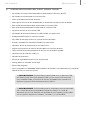 3
3
-
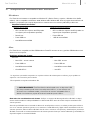 4
4
-
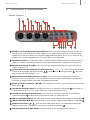 5
5
-
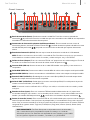 6
6
-
 7
7
-
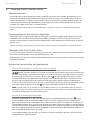 8
8
-
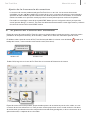 9
9
-
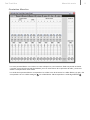 10
10
-
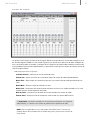 11
11
-
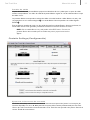 12
12
-
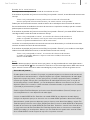 13
13
-
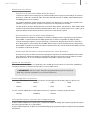 14
14
-
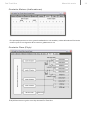 15
15
-
 16
16
-
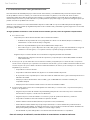 17
17
-
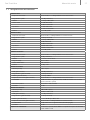 18
18
-
 19
19
-
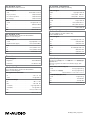 20
20
M-Audio FastTrack Ultra El manual del propietario
- Categoría
- Controladores de DJ
- Tipo
- El manual del propietario
- Este manual también es adecuado para
Artículos relacionados
-
Avid FastTrack Ultra Guía de inicio rápido
-
Avid FastTrack Ultra 8R El manual del propietario
-
Avid FastTrack Pro Guía del usuario
-
Avid FastTrack El manual del propietario
-
Avid FastTrack Guía de inicio rápido
-
Avid FastTrack Ultra 8R Guía de inicio rápido
-
Avid FastTrack C600 Guía del usuario
-
Avid Fast Track C400 Guía del usuario
-
M-Audio OMNISTUDIO Manual de usuario
-
M-Audio X-Session Pro Guía de inicio rápido
Otros documentos
-
PRESONUS Quantum 2 El manual del propietario
-
PRESONUS Quantum 2 El manual del propietario
-
PRESONUS Studio 1810c El manual del propietario
-
PRESONUS Studio 1824 El manual del propietario
-
PRESONUS Studio 26c El manual del propietario
-
Avid FastTrack C600 Guía de inicio rápido
-
Montarbo MDI-2U Manual de usuario